< この記事をシェア >
LINE Pay残高からApple ID残高にチャージ(App Store & iTunes ギフトカードを購入)する方法です。
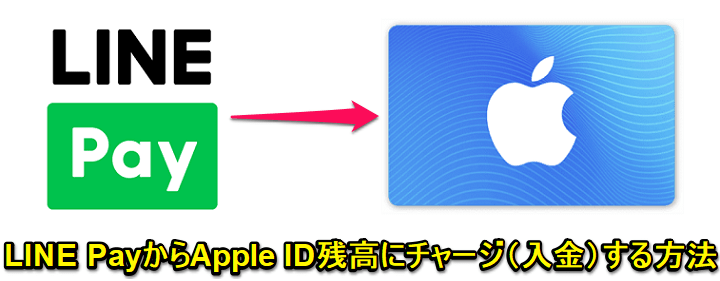
2020年8月7日にLINE Pay残高からApple ID残高にチャージ(入金)ができるようになりました。
LINE Pay残高からApple ID残高にチャージといっても厳密には、LINE Pay残高でApp Store & iTunes ギフトカードを購入してアカウントに追加となります。
支払いにはLINEポイントを利用することもできます。
これを利用すれば、クレジットカード不要でApple IDにチャージができます。
この記事では、LINE Pay残高からApple ID残高にチャージ(入金)する方法を紹介します。
iPhoneのみで利用できる機能です。
【iPhone】LINE Pay残高からApple ID残高にチャージ(入金)する方法
条件や注意点など
クレジットカード不要でギフトカードが買える

・チャージできる金額は500円~50,000円の間で1円単位
・LINEポイントも利用OK
・iPhoneからAndroidへ機種変更してLINEを引き継いだ場合は、購入履歴が見れなくなる
・購入後に返金はできない
特に大きな注意点はありませんが、↑のことをいちおう頭に入れておいてください。
LINE Pay残高を利用することでクレジットカード不要でギフトカードが購入できますが、特におトクになるということはありません。
おトクにApp Store & iTunes ギフトカードを購入したいのであれば、楽天市場のギフトカード認定店で購入することをオススメします。
[リンクと関連記事]
・【ポイント還元あり】楽天市場 App Store & iTunes ギフトカード認定店
・楽天ポイントをApp Store & iTunes ギフトカードに交換する方法
LINE Pay残高(ポイントも利用OK)でApp Store & iTunes ギフトカードを購入する手順
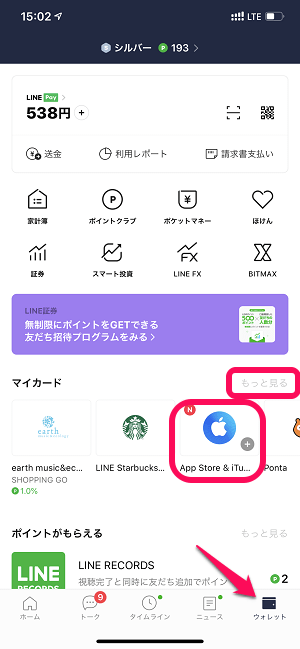
LINEを起動してウォレットタブを開きます。
マイカードの部分の「App Store & iTunes ギフトカード」を選択します。
ここに表示されていない場合は「もっと見る」をタップします。
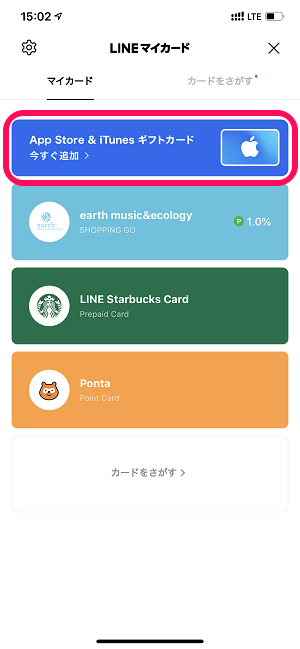
「App Store & iTunes ギフトカード」をタップします。
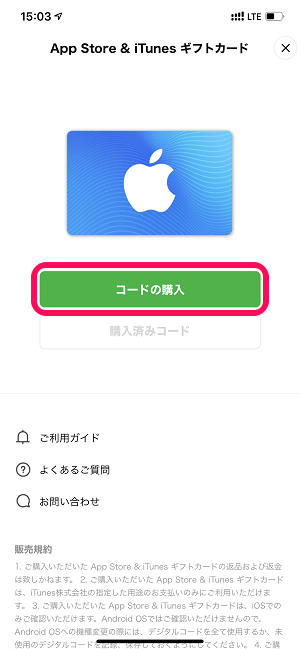
「コードの購入」をタップします。
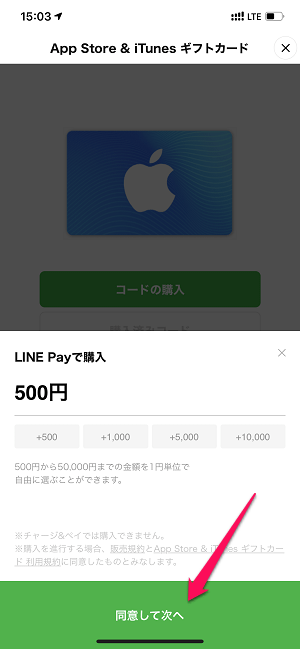
Apple IDに入金する金額を入力します。
金額の範囲は、500円~50,000円の間で1円単位で指定できます。
「同意して次へ」をタップします。
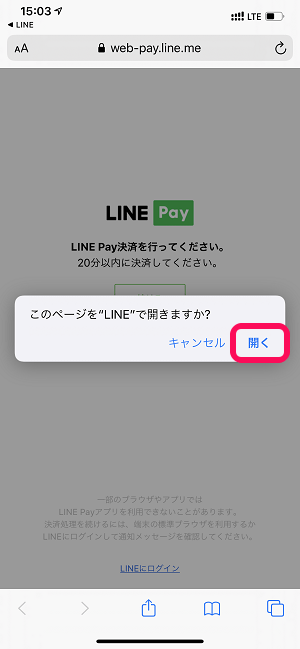
一度Safariが起動します。
「開く」をタップします。
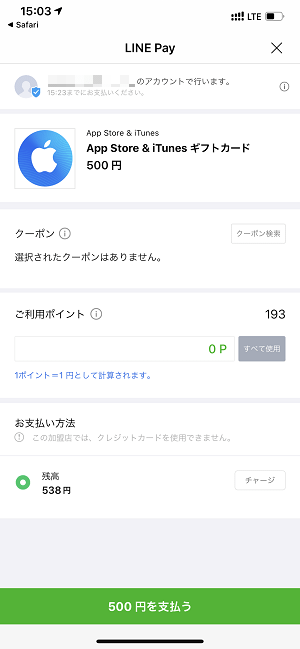
LINE Payの支払い画面が表示されます。
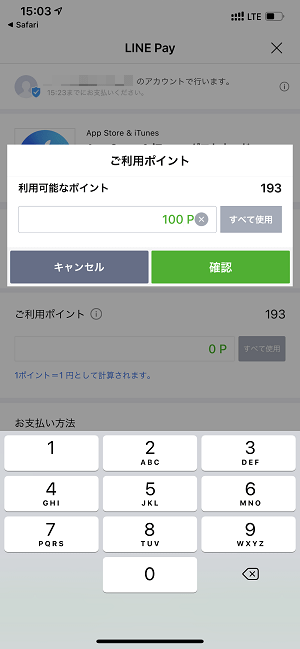
App Store & iTunes ギフトカードの購入にLINEポイントを利用(充当)することもできます。
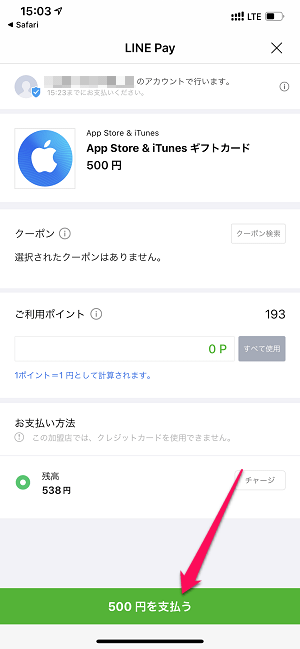
金額を確認して「〇〇円を支払う」をタップします。
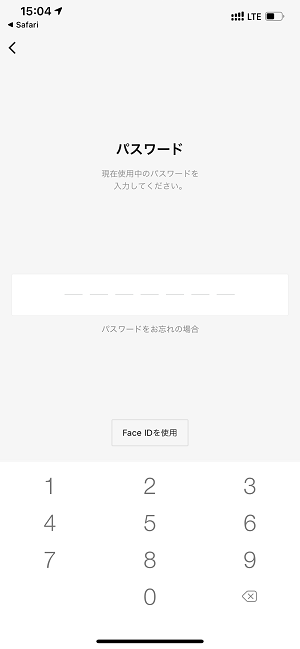
LINE Payのパスワード画面が表示されます。
パスワード入力または生体認証を使って進みます。
※ここでパスワードを入力して進むことで購入が確定します。
400 Bad Requestが表示されると購入失敗
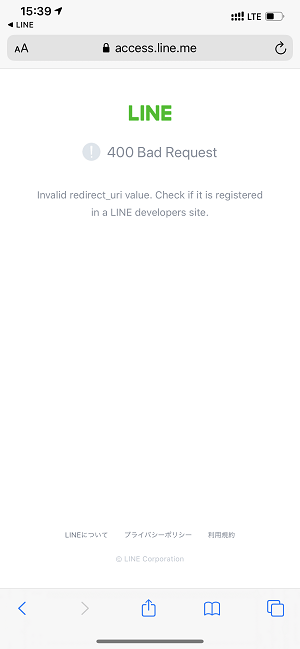
再度Safariが起動して←のように400 Bad Requestと表示された場合は購入失敗となります。
自分はこの記事を書いている時に何度かこのエラーが表示されて購入失敗となりました。。
原因は謎ですが、この表示が出た場合はもう一度最初からやり直してみてください。
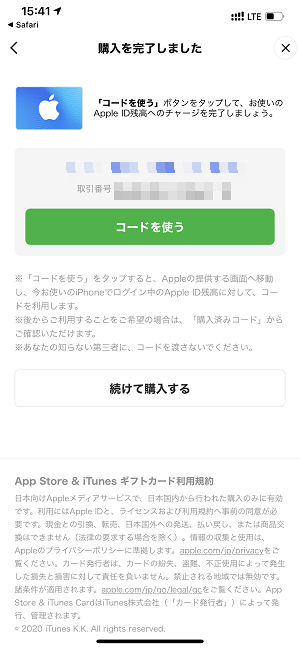
←の画面が表示されれば購入完了です。
このタイミングでLINE Pay残高が消費されます。
これでLINE Pay残高でApp Store & iTunes ギフトカードの購入が完了となります。
ただ、まだこれだけではApple ID残高にはチャージされていない状態です。
このまま続けてApple ID残高にチャージする場合は↓のステップに進みます。
iPhoneに登録済のApple ID残高にチャージする手順
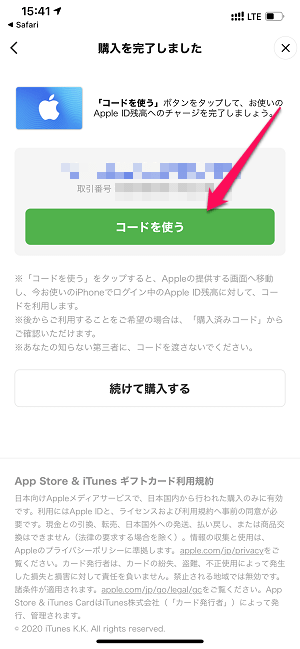
「コードを使う」をタップします。
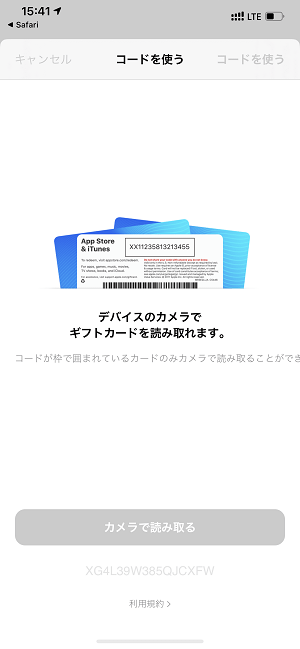
コードを使う画面が表示されます。
カメラでのスキャンなどは必要なく、生体認証が完了すればそのままApple IDに↑で購入した金額がチャージされます。
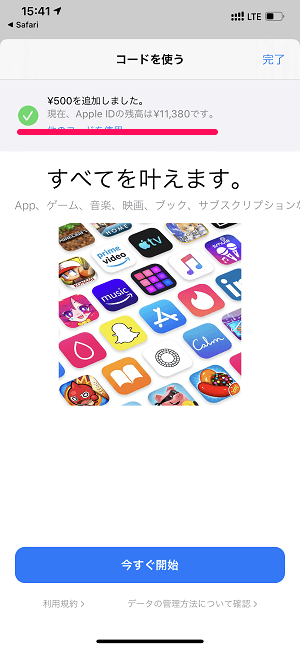
チャージ完了となります。
LINE Pay残高の金額分がそのままApple ID残高になったということになります。
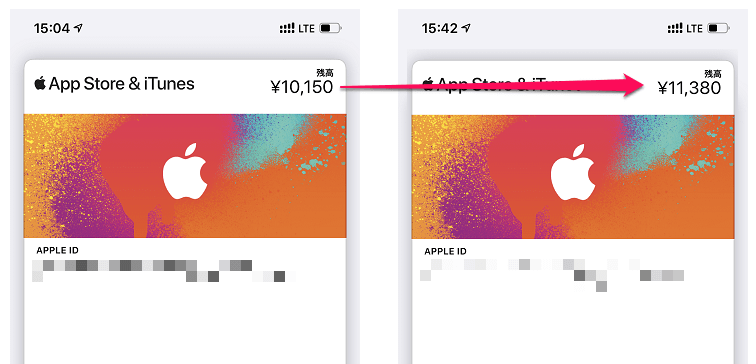
ウォレットアプリで確認するとしっかりApple ID残高が増えていることがわかります。
手軽にクレジットカード不要でApple IDにチャージできるLINE Pay
ただおトクさは一切なし。よりおトクにApple IDにチャージしたい人は楽天市場での購入がオススメ

こんな感じでLINE Pay残高がそのままApple ID残高となります。
クレジットカード不要で手軽で便利にApple IDにチャージできます。
ただ、途中にも書いていますが、お手軽な反面、一切おトクさはありません。
よりおトクにApple IDにチャージしたいのであれば、↓の楽天市場のApp Store & iTunes ギフトカード認定店での購入をオススメします。
[リンクと関連記事]
・【ポイント還元あり】楽天市場 App Store & iTunes ギフトカード認定店
・楽天ポイントをApp Store & iTunes ギフトカードに交換する方法
【過去】以前行われていたLINE Pay残高からiTunesカードを購入するおトクなキャンペーン
[2021年3月3日 更新]
LINE Pay特典クーポンとしてApp Store & iTunes ギフトカードが200円オフで購入できるクーポンが配布されています。

利用期限は4月1日9:59までとなっています。
[2021年1月22日 更新]
1月22日~2月1日の期間でiPhoneユーザー限定でLINE Payで50%還元(最大2,000円相当)キャンペーンが開催されています。
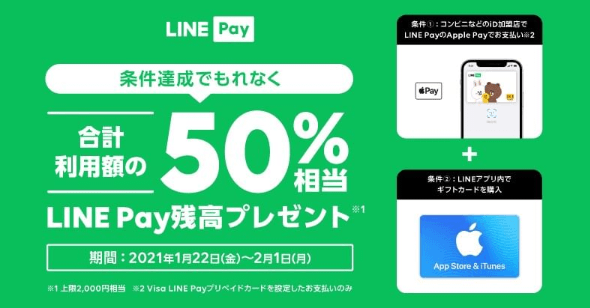
50%還元の条件は、
①LINE PayのApple Payで支払い(iD支払い)
②LINEアプリ内でApp Store & iTunes ギフトカードを購入
となります。
還元上限は2,000円分までとなっています。
支払いの内訳に条件はないようですが、②のApp Store & iTunes ギフトカードを購入は500円からとなっています。
コンビニなどで3,500円買い物&ギフトカードを500円購入など合計4,000円となる組み合わせでLINE Pay支払いすれば最大となる2,000円分の残高が還元されます。
iPhoneユーザー限定ですが、かなりおトクなので是非!
「②LINEアプリ内でApp Store & iTunes ギフトカードを購入」の手順はこの記事で紹介してます。
LINE PayをApple PayのiDとして利用する方法は↓の記事を参考にしてみてください。
⇒ 「LINE Pay」をiPhoneのApple Pay(iD)に設定する方法
⇒ LINE Pay条件達成でもれなく50%還元
< この記事をシェア >
\\どうかフォローをお願いします…//
この【iPhone】LINE Pay残高からApple ID残高にチャージ(入金)する方法 – クレジットカード不要でApp Store & iTunes ギフトカードが購入できるの最終更新日は2021年3月3日です。
記事の内容に変化やご指摘がありましたら問い合わせフォームまたはusedoorのTwitterまたはusedoorのFacebookページよりご連絡ください。


























